Falta la aplicación Dynamics 365 para Outlook
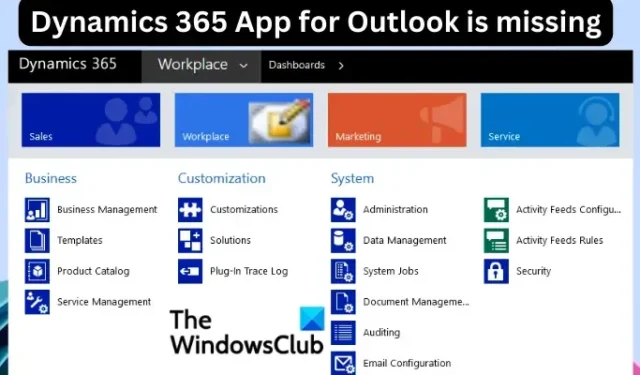
En este artículo, cubriremos soluciones para aplicar si encuentra que falta la aplicación Dynamics 365 para Outlook y las razones detrás de este error. El problema puede ocurrir en dos escenarios. En primer lugar, es posible que la aplicación Dynamics 365 no aparezca en Outlook después de que un usuario la haya implementado e instalado. En segundo lugar, la aplicación Dynamics 365 para Outlook puede faltar en la navegación de Dynamics 365. En los dos escenarios, algunos usuarios están atascados, pero tenemos las mejores formas de solucionar el problema.
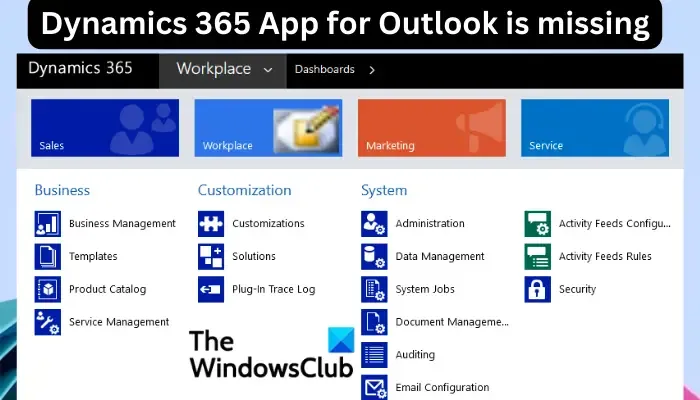
Algunos informes indican que algunos usuarios no pueden encontrar la opción Dynamics 365 App for Outlook en la configuración de la organización de Dynamics 365. Otros afirman que no pueden encontrar la aplicación en Microsoft Outlook incluso después de implementar e instalar la aplicación. Algunos han intentado hacer clic en Agregar aplicación a Outlook varias veces en vano.
¿Por qué falta la aplicación Dynamics 365 para Outlook?
Hay varios motivos por los que falta la aplicación Dynamics 365 para Outlook después de la implementación o falta en la organización de Dynamics 365. A continuación se muestran las causas comunes de este problema;
- Configuración incorrecta del mapa del sitio. Un administrador puede haber eliminado Dynamics 365 en el mapa del sitio o personalizar explícitamente el xml del mapa del sitio.
- La versión de Exchange o Outlook no es compatible. Si está utilizando un Outlook incompatible u obsoleto, es posible que Dynamics 365 no aparezca después de la implementación o incluso tenga problemas durante la instalación.
- La opción Habilitar experiencias conectadas opcionales está deshabilitada. Si esta configuración está deshabilitada en Microsoft 365 en el paquete Enterprise, es posible que la aplicación Dynamics 365 no aparezca en Outlook o en la organización.
- El correo electrónico no es compatible con Dynamics 365. Es posible que algunos correos electrónicos estén cifrados y que no se vean con complementos como Microsoft Dynamics 365.
- Dynamics 365 está bloqueado por su organización. Un administrador puede bloquear complementos donde los usuarios no los verán ni accederán a ellos.
Podría haber más razones dependiendo de cada caso. Habiendo visto los comunes, ahora podemos ver diferentes métodos para resolver el problema.
Falta corregir la aplicación Dynamics 365 para Outlook
Si la aplicación Microsoft Dynamics 365 para Outlook no se encuentra en la configuración de las organizaciones de Dynamics 365 o no aparece en Outlook , pruebe las siguientes soluciones para solucionar los problemas;
- Verifique las versiones de Outlook y Exchange
- Edite el mapa del sitio con el diseñador de mapas del sitio
- Habilitar el panel de lectura
- Comprobar las restricciones de las aplicaciones de Office
- Habilitar configuración opcional de experiencias conectadas
- Volver a implementar Dynamics 365
Veamos ahora estas resoluciones en detalle.
1] Verifique las versiones de Outlook y Exchange
explorador de Internet
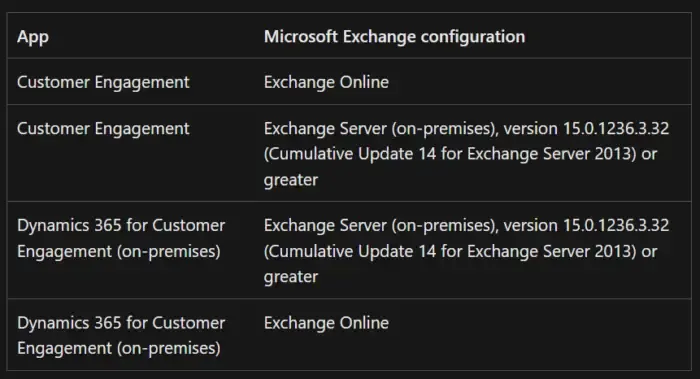
Si las versiones de Exchange y Outlook no cumplen con el requisito de Dynamic 365, es posible que no aparezca; así que revisa y verifica.
2] Edite el mapa del sitio con el diseñador de mapas del sitio
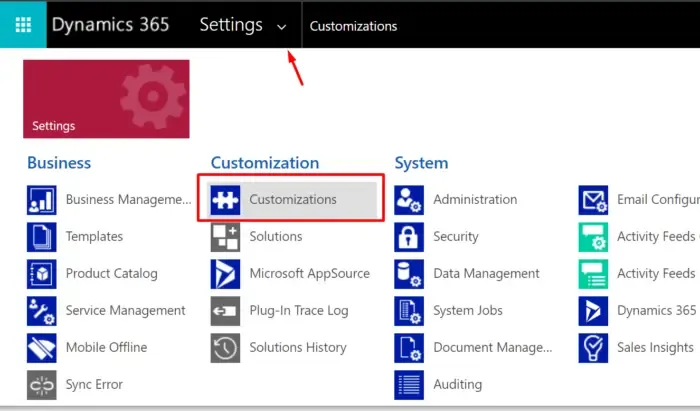
Tenga en cuenta que esta solución se aplica a los usuarios de la organización de Dynamics 365 que no pueden ver la aplicación en la configuración. Para agregar esta aplicación en la configuración de la organización, edite el mapa del sitio con el diseñador de mapas del sitio siguiendo los siguientes pasos:
- Si es el administrador del sistema o tiene permiso para un rol de cliente del sistema, vaya a Dynamics 365 .
- Localice Configuración y vaya a Personalización > Personalizar el sistema.
- A continuación, vaya a Extensiones de cliente > Mapa del sitio > Editar > Configuración y luego seleccione el grupo Sistema .
- Haga clic en + Agregar y luego seleccione Subárea .
- Ahora, haga clic en el menú desplegable Tipo y haga clic en la opción URL . Copie y pegue la siguiente ruta URL en el campo URL:
/tools/appsforcrm/AppForOutlookAdminSettings.aspx - Escriba Aplicación de Dynamics 365 para Outlook en el campo Título.
- En la opción Icono, puede seleccionar el icono predeterminado o seleccionar lo siguiente:
/_imgs/area/crm_apps_16x16.png - Ingrese crmapp_outlook como el valor de ID , haga clic en Guardar y luego elija Publicar .
- Cierre el diseñador y, cuando vea el cuadro de diálogo Solución , haga clic en Publicar todas las personalizaciones.
- Finalmente, cierre sesión y luego vuelva a iniciar sesión en la aplicación Microsoft Dynamics 365 para Outlook.
3] Habilitar el panel de lectura
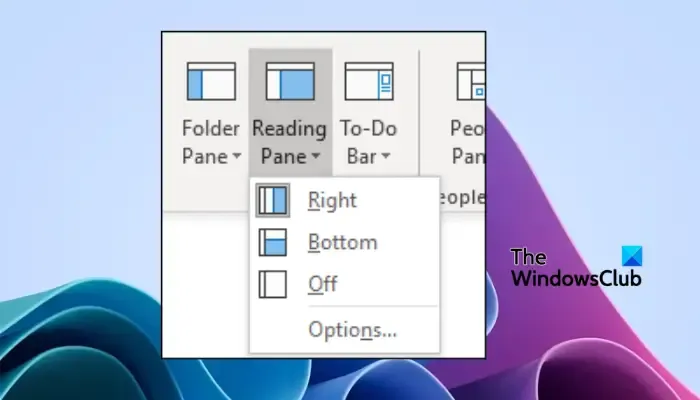
Algunos usuarios no pueden ver la aplicación cuando ven una lista de correo electrónico, pero pueden verla cuando abren un correo electrónico. Si este es su caso, habilite el Panel de lectura en Outlook para permitir que Dynamics 365 aparezca cuando vea la lista de correo electrónico. Para habilitar el panel de lectura, abra Outlook y vaya a la pestaña Ver > Diseño > Panel de lectura. Aquí, seleccione el lado en el que desea que esté el Ready Panel; eligió Derecha o Inferior . Eso es todo aquí.
4] Comprobar las restricciones de las aplicaciones de Office
A veces, la configuración de directiva de grupo o Microsoft Exchange puede estar restringiendo la aplicación Dynamics 365 para Outlook. El administrador de una organización puede haber establecido restricciones para bloquear complementos como Dynamic 365. Consulte a sus organizaciones y averigüe si existen restricciones disponibles que hacen que la aplicación no aparezca en Microsoft Outlook.
5] Habilitar configuración opcional de experiencias conectadas
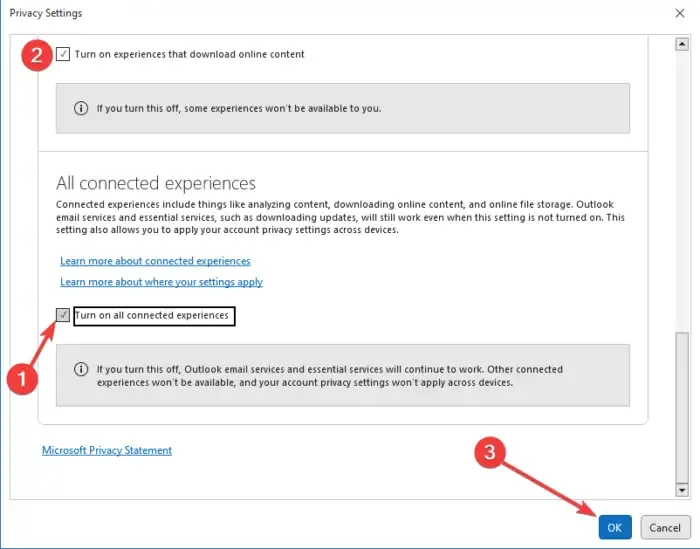
Si es un cliente empresarial de Microsoft, debe verificar si la opción Habilitar experiencias conectadas opcionales está deshabilitada. Si ese es el caso, no aparecerá ninguna aplicación en Microsoft Outlook. Siga los pasos a continuación para habilitar la configuración:
- Abra Outlook y vaya a Archivo > Cuenta de Office > Privacidad de la cuenta > Administrar configuración.
- A continuación, busque Todas las experiencias conectadas y habilítelo si está deshabilitado.
6] Volver a implementar Dynamics 365
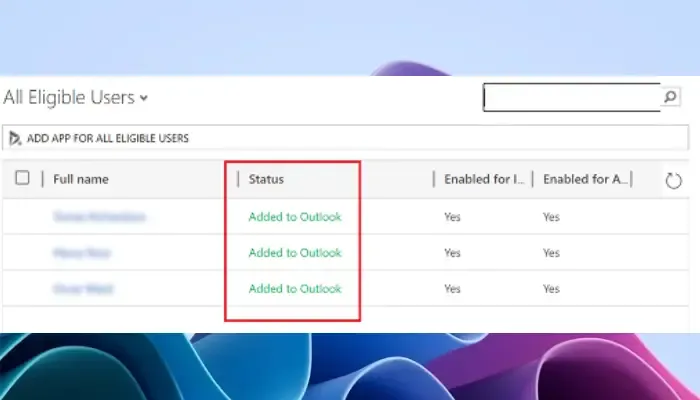
Si falta la aplicación Microsoft Dynamics 365 para Outlook, probablemente no esté implementada correctamente. Para solucionar esto, debe volver a implementar la aplicación. Para hacer esto, debe ser el administrador del sistema de la cuenta. Vaya a Dynamics 365 y seleccione Configuración . Elija la aplicación Dynamics 365 para Outlook, seleccione un usuario y luego haga clic en Agregar aplicación a Outlook . Este proceso puede tardar hasta 15 minutos. Cuando vea Agregado a Outlook , salga de Outlook y ejecútelo de nuevo.
Esperamos que algo aquí lo ayude a reparar la aplicación Dynamics 365 para Outlook si falta.
Solución: problemas de Outlook y Office 365 con esta herramienta de Microsoft
¿Dónde está la aplicación Dynamics 365 para Outlook?
Puede acceder a la aplicación Dynamics 365 para Outlook en la aplicación de Windows y en la versión web. Para acceder a él en la aplicación de Windows, ubíquelo en la barra superior y selecciónelo. En la aplicación web, abra cualquier correo electrónico y luego haga clic en Más : los tres puntos en la parte superior derecha de la ventana. Finalmente, de la lista, seleccione Dynamics 365.
Siguiente: Outlook es muy lento para cargar; toma mucho tiempo para comenzar
¿Por qué la aplicación Outlook Dynamics 365 no se conecta?
Es posible que la aplicación Dynamics 365 no se conecte si accede a ella sin privilegios de administrador del sistema o cualquier otra función asignada. Si la aplicación no se implementa correctamente, es posible que se conecte para abrirse hasta que la vuelva a implementar. Otras razones serían si hay problemas de incompatibilidad entre la aplicación y Microsoft Exchange y Microsoft Outlook.



Deja una respuesta